איך משנים את גודל הסרטונים לאינסטגרם? או שאולי אתה לא עושה את זה בכלל? אינסטגרם הייתה אחת מפלטפורמות המדיה החברתית הדומיננטיות לאחרונה, שבה אנשים חולקים את הרגעים היקרים שלהם באמצעות תמונות וסרטונים. לפיכך, פלטפורמה זו דורשת ממדים ויחסי גובה-רוחב של הסרטונים בהתאם לפוסט שאתה מציע. חוץ מזה, אינסטגרם משתמשת בדרכים שונות להעלאת הסרטונים שלך, כמו סיפורי IG, IGTV ועדכון IG.
מצד שני, רבים עדיין לא מבינים את החשיבות של גודל מושלם של הסרטון שלך לפרסום, וזה נכון לגבי החדשים והמשתמשים הפרטיים. הם עדיין לא מבינים שזה יותר מושך לקבל סרטון עם יחס וזווית מושלמים. לכן, למד כיצד לעשות זאת שנה את גודל הסרטון עבור אינסטגרם עַכשָׁיו! חפרו במאמר זה ולמדו שיטות שונות לשינוי קנה מידה כדי לקבל פוסט וידאו אידיאלי.
חלק 1. דרישות וידאו של אינסטגרם
לאינסטגרם יש דרישות וידאו ספציפיות שעליכם גם לעמוד בהן כדי להימנע מחיתוך כפוי. בנוסף, לימוד התנאים הללו גם יגרום לכם להיות מוכנים להביא את הסרטונים שלכם לשלב הבא. ולכן, לפני ההנחיות כיצד לחתוך סרטון לאינסטגרם, הבה נלמד תחילה את הסטנדרטים הבסיסיים שיש לשאוף אליו.
יחס גובה-רוחב:
ישנם יחסי רוחב-גובה שונים שבהם תוכל להשתמש בהעלאת הפוסט שלך באינסטגרם. הראשון הוא ה דְיוֹקָן, שבאופן טכני יש לו יחס של 4:5. ה נוֹף יכול להיות 1.91:1, וה- כיכר עם 1:1. מצד שני, עבור ה-IGTV, סלילים וסטוריז צריכים לקבל את היחס של 9:16 ויחס של 1:1 ל-4:5 עבור פוסט הקרוסלה.
מפרט וידאו:
פורמט הווידאו האידיאלי לאינסטגרם הוא MP4, עם קצב פריימים של 30 פריימים לשנייה, תוך זמן מקסימלי של 60 שניות, אלא אם כן מדובר ב-IGTV. יתרה מכך, יש לשנות את גודל הסרטון עבור אינסטגרם ברוחב 1080 פיקסלים ובגובה של 1920, עם codec H.264 המכיל שמע AAC.
חלק 2. התוכנה הטובה ביותר לשנות גודל או לחתוך וידאו לאינסטגרם
שנה את גודל הסרטון שלך בצורה חדשנית יותר באמצעות ממיר וידאו AVAide. יתר על כן, תוכנה זו לא רק מאפשרת לך לשנות את הגודל אלא גם לשפר את הסרטונים שלך באמצעות כלי עריכה רבים הזמינים. ממיר ועורך הווידאו המדהימים הזה הוא באמת משהו להתפאר בו בגלל הטכנולוגיות והתכונות שלו שלא תמצאו באף כלים אחרים.
מה שיותר מרגש הוא שבזמן השימוש בכלי הזה, תקבל גם את ההזדמנות להוסיף אפקטים ומסננים מרובים כדי להוסיף זוהר לסרטון שלך. כי זה לא הכל על איך לחתוך סרטון בסטורי באינסטגרם, אלא גם איך לייפות אותו. בנוסף, זה גם מאפשר לך להתאים אישית את סימן המים באמצעות הוספת תמונה או טקסט אם תרצה, יחד עם הוספת כתוביות לתוכן שלך. וכך, בלי שום התבוננות נוספת, בואו כולנו עדים כיצד התוכנה המצוינת הזו עובדת.
- זה כלי רב תכליתי.
- מאפשר לך לשתף את הסרטון הערוך החדש שלך באינסטגרם.
- זה עוזר לך לייצר פלטי וידאו ליותר מ-300 פורמטים שונים.
- הבחירה הטובה ביותר לשפר את סרטוני האינסטגרם שלך באמצעות אינספור כלי העריכה שלה.
כיצד לחתוך סרטון לאינסטגרם עם AVAide Video Converter
שלב 1התקן את הכלי
ראשית, עליך לרכוש את הכלי על ידי מעבר לאתר הרשמי שלו ולחיצה על כפתור ההורדה המתאים למכשיר שלך. התקן את הכלי כדי להתחיל את המשימה.
שלב 2ייבא את הסרטון
העלה את הסרטון המועדף עליך לממשק. כדי לעשות זאת, ודא שאתה נמצא ב- מֵמִיר חלק, ולאחר מכן גרור כדי לשחרר את הקובץ במרכז. לחלופין, אתה יכול ללחוץ על הוסף קבצים כפתור בפינה השמאלית העליונה של הממשק.
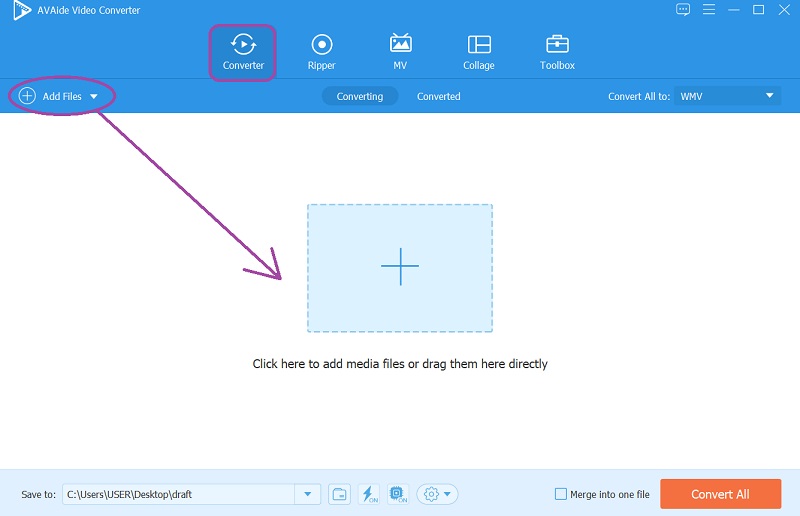
שלב 3עבור אל חיתוך וידאו
בקובץ שהועלה, לחץ על כוכב סמל כדי להתחיל להפעיל שינויים. חתוך בחופשיות סרטון לאינסטגרם עם ההגעה לחלון הבא. כוונן את סובב וחיתוך חלק והתחל לבחור את יחס הגובה-רוחב המועדף עליך, שבו תוכל גם להתאים את מצב הזום של הסרטון שלך, ולאחר מכן לחץ בסדר.
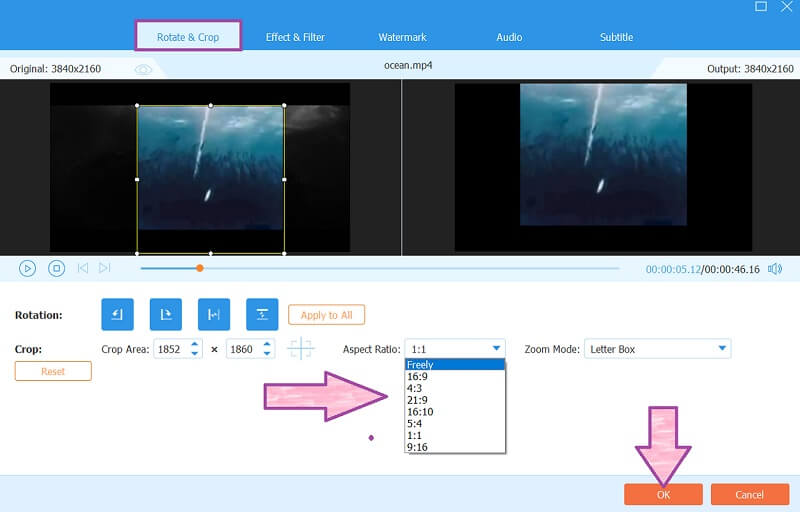
הערה: אם ברצונך להתאים את משך הסרטון, לחץ על מספריים סמל. התאם את סמן הווידאו באופן ידני בהתאם להעדפתך, ולאחר מכן בחר מבין שאר הקביעות הקבועות הזמינות.
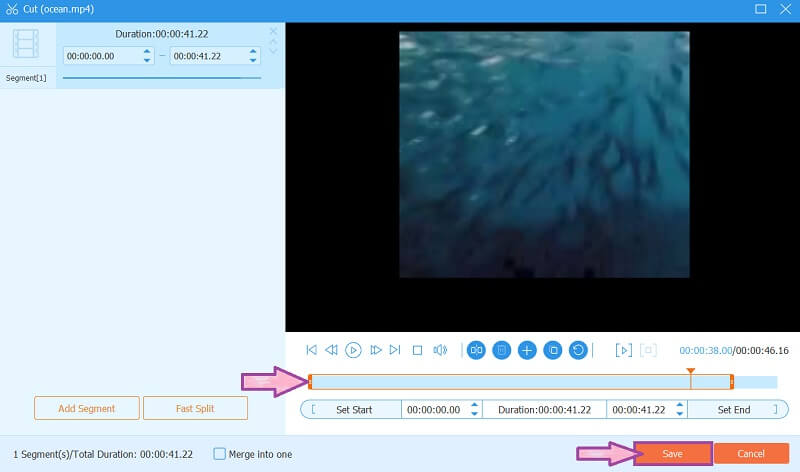
שלב 4השג את השינויים
כדי לשמור את השינויים שביצעת, פשוט לחץ על המר הכל לַחְצָן.
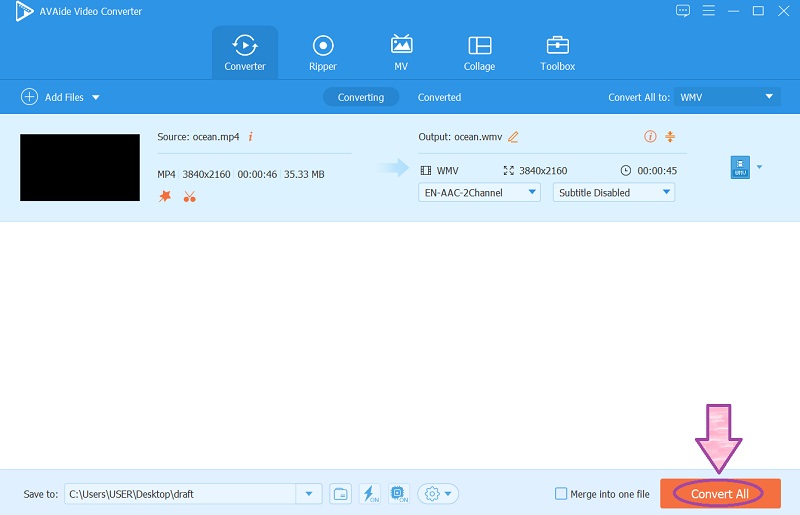
שלב 5שתפו באינסטגרם
זהו שלב אופציונלי למקרה שתרצו לשתף את הסרטון החתוך באינסטגרם מיד. כדי לעשות זאת, פשוט עבור אל הומר, ולאחר מכן לחץ על לַחֲלוֹק סמל הקובץ, ולחץ על הלוגו של אינסטגרם.
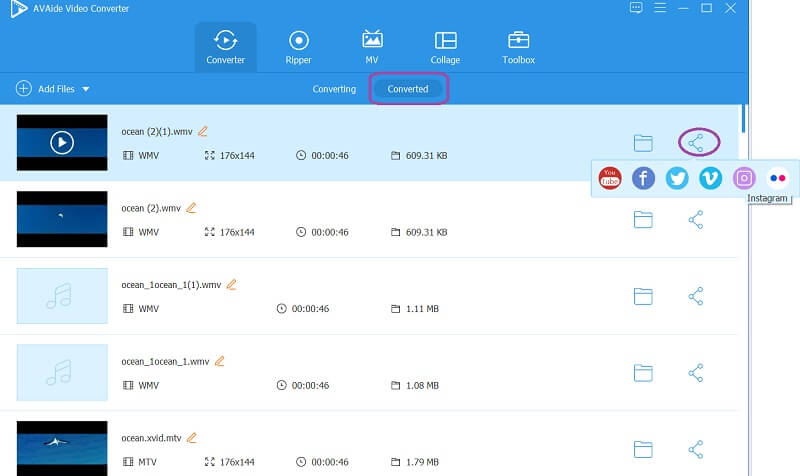
חלק 3. 3 הדרכים המקוונות הטובות ביותר לשנות את גודל הסרטון לאינסטגרם
1. שנה את גודל הסרטון לאינסטגרם עם VEED.IO
ה-VEED.IO הוא עורך וידאו מקוון מצטיין חותך את הסרטון ב-Mac/Windows ללא טרחה. יתר על כן, הוא מציע הגדרות קבועות מראש חזקות כדי לספק את צרכי העריכה שלך. מצד אחד, כולם אוהבים כמה פשוט הכלי המקוון הזה בו לא תצטרכו הנחיות לשימוש כי הממשק מובן מאליו. מצד שני, לא כולם מרוצים מההליך האיטי של שינוי הגודל. על כל פנים, חתוך את הסרטון שלך לאינסטגרם בחינם על ידי ביצוע השלבים הפשוטים שלהלן.
שלב 1הגע לאתר וייבא את הקובץ שלך מיד על ידי לחיצה על העלה את הסרטון שלך. אתה יכול להעלות קובץ מהמכשיר שלך, Dropbox, קישור או קובץ מוקלט גולמי. אבל אנא ודא שאתה מעלה רק גודל מקסימלי של 50 MB של הקובץ.
שלב 2התחל לשנות את גודל היחס על ידי מעבר ל- הגדרות ומתחת ל גודל, בחר את יחס גובה-רוחב היעד שלך מבין הרשימה הנפתחת.
שלב 3לבסוף, לחץ על יְצוּא כפתור הממוקם בפינה הימנית העליונה של הממשק כדי לשמור את השינויים. הפעם, תצטרך להמתין בסבלנות עם התקדמות השינויים, ואז להוריד את הקובץ לאחר מכן.
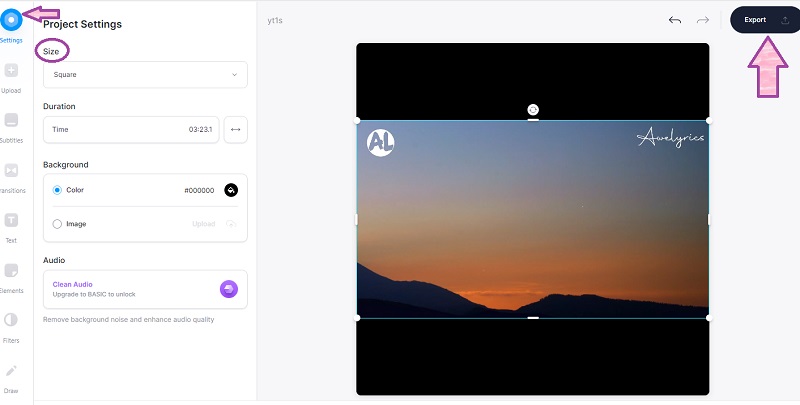
2. שנה את גודל הסרטון לאינסטגרם באמצעות ה-Kapwing
שנה גודל של סרטון לאינסטגרם באמצעות ה-Kapwing המרהיב. כלי מקוון זה מאפשר לך לשנות גודל באמצעות יחסי רוחב-גובה שונים ולחוות טונות של קביעות מוגדרות מראש בממשק המראה המקצועי שלו. בהתחלה, תמצא את זה מפחיד איך הוצגו הקביעות המוגדרות מראש, אבל תמצא את עצמך נהנה מזה בזמן שאתה עובר את זה. עם זאת, גם אם ייצאת פלט ששונה גודל או ערכת בחינם, זה לא ישחרר אותך מלהוסיף להם סימן מים, אותו ניתן לרסן על ידי שדרוג לגרסה בתשלום שלו. לכן, אנא עיין בהנחיות שלהלן כדי להקל על החשש שלך לגבי הקאפווינג.
שלב 1בקר באתר הרשמי שלה והתחל לחתוך סרטונים לאינסטגרם על ידי לחיצה על צור פרויקט חדש. בממשק הראשי, לחץ על העלה כדי לייבא את קובץ הווידאו שלך. ברגע שהקובץ נכנס, לחץ על וִידֵאוֹ.
שלב 2שנה את גודל הסרטון על ידי בחירה בין גודל הפלט הזמין הממוקם בחלק העליון הימני של הממשק.
שלב 3שמור את הקובץ המותאם על ידי לחיצה על ייצוא וידאו לשונית. ואז בחלון הבא, הקש על ייצוא עם סימן מים. אחרת, שדרג לגרסת המקצוענית שלו.
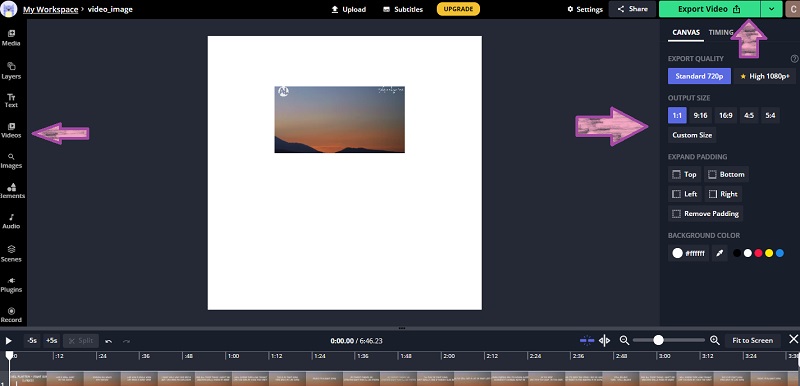
3. שנה את גודל הסרטון לאינסטגרם ונסה את Clideo
לבסוף, יש לנו את ה-Clideo הזה שמציע ערכות כלים אדירות שיעזרו מאוד למשימת עריכת הווידאו שלך, כולל שינוי גודל עבור אינסטגרם. יתר על כן, אתה יכול לשנות את יחס גובה-רוחב של וידאו והשיג את הגובה והרוחב המועדפים עליך על ידי הכנסת גודל המספר המדויק. לפיכך, בדיוק כמו הכלים המקוונים הקודמים, Clideo מביאה פלטי סימן מים. בכל מקרה, תן לכולנו ללמוד כיצד לשנות את גודל הסרטון באמצעות הכלי המקוון הזה.
שלב 1בעמוד הראשי, העלה את הסרטון שלך כאשר תלחץ על בחר קובץ, והמתן להתקדמות ההעלאה. לסיים.
שלב 2ברגע שהוא נפתח, התחל להפעיל אותו כדי לשנות את גודל הסרטון. בחר באינסטגרם מתוך הרשימה הנפתחת עבור פלטפורמות האפשרויות והגודל המועדף עליך מתחתיה.
שלב 3לחץ על יְצוּא לחצן כדי להגדיר את הקובץ מוכן להורדה.
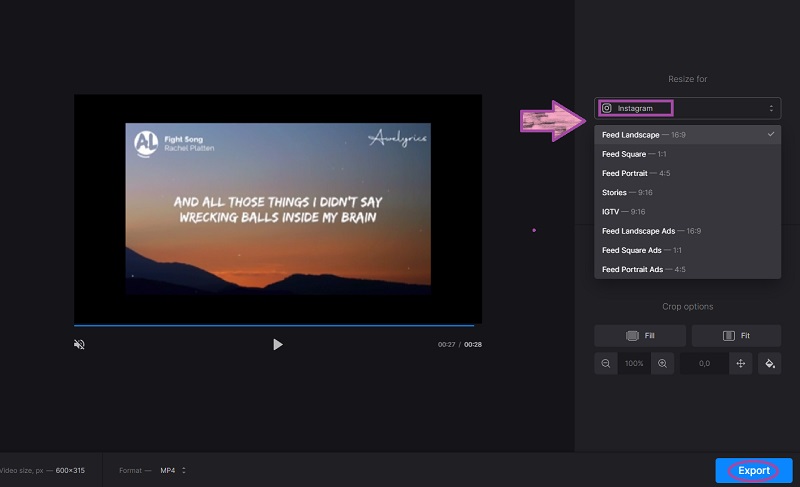
חלק 4. שאלות נפוצות על סרטוני אינסטגרם
מדוע אינסטגרם חותכת את הסרטונים שלי?
אינסטגרם חותכת אוטומטית סרטונים שאינם עומדים ביחס הנדרש לסוג הפוסט שאתה עומד לעשות.
האם אני יכול להעלות את סרטוני ה-TikTok שלי באינסטגרם?
אתה תמיד יכול לעשות את זה, אבל לסרטוני Tiktok יש יחס של 9:16 בהתחשב בגודל. זכור תמיד לבדוק אם הסרטון מתאים לפוסט ה-IG.
איך אני יכול להשיג סרטון עם שינוי גודל לאינסטגרם ללא סימן מים?
ה ממיר וידאו AVAide מאפשר לך להשיג סרטון חתוך ללא סימן מים לאינסטגרם.
פוסט זה בעצם נועד ללמד אותך דרכים שונות להשיג סרטונים הניתנים לאינסטגרם. המפתח הוא שתדע את הסוגים השונים של יחסי גובה-רוחב עבור פלטפורמה זו. אתה יכול לבדוק את הכלים המקוונים, אבל אנו ממליצים בחום על ממיר וידאו AVAide, המאפשר לך להשיג את אפקט זום הווידאו של אינסטגרם.
ארגז כלי הווידאו המלא שלך התומך ב-350+ פורמטים להמרה באיכות ללא אובדן.
חיתוך ושינוי גודל וידאו
- 8 מגני GIF המובילים עבור Windows ו-Mac
- כיצד לשנות גודל או לחתוך סרטונים לאינסטגרם
- בקיא באיך לשנות את יחס גובה-רוחב וידאו
- כיצד לחתוך ולשנות גודל של סרטונים באנדרואיד
- כיצד לחתוך סרטונים ב-Premiere Pro
- כיצד לחתוך סרטונים ב-iMovie
- כיצד לחתוך סרטונים ב-Mac
- כיצד לחתוך סרטון ב-QuickTime
- חמשת ממירי יחס גובה-רוחב מדהימים לחתוך את הסרטונים שלך בצורה נהדרת
- כיצד לשנות את יחס גובה-רוחב ב-Windows Movie Maker
- כיצד לשנות גודל של סרטון בפוטושופ
- כיצד לחתוך וידאו MP4 בצורה מעולה
- כיצד להשתמש ב-Ffmpeg כדי לשנות את גודל הסרטונים שלך
- כיצד לחתוך וידאו ללא סימן מים
- כיצד לחתוך סרטון ב-Windows
- כיצד לחתוך סרטונים ב-Windows Meida Player
- כיצד לחתוך סרטונים לריבוע
- כיצד לחתוך סרטונים באפטר אפקטס
- כיצד לחתוך סרטונים ב-DaVinci Resolve
- כיצד לחתוך סרטונים ב-OpenShot
- כיצד לחתוך סרטונים באמצעות Kapwing
- כיצד לחתוך סרטוני Snapchat
- כיצד להשתמש בסרטוני חיתוך VLC
- כיצד לחתוך סרטוני Camtasia
- כיצד להשתמש בסרטוני חיתוך OBS
- כיצד להשתמש ב-Ezgif שינוי גודל סרטוני וידאו
- כיצד לשנות את יחס גובה-רוחב ב-Final Cut Pro



 הורדה מאובטחת
הורדה מאובטחת



